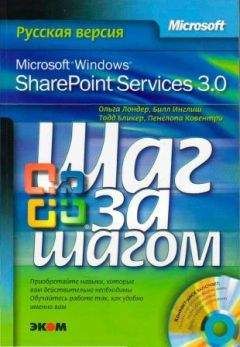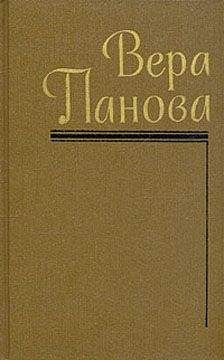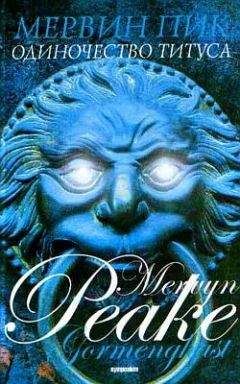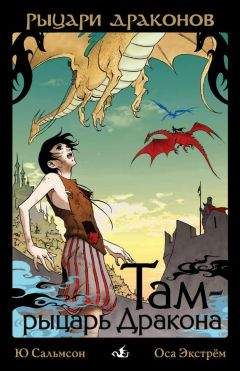Ольга Лондер - Microsoft Windows SharePoint Services 3.0. Русская версия. Главы 9-16
• Доска обсуждений позволяет пользователям создавать и отвечать на темы обсуждений.
• Обсуждения можно просматривать в представлениях Тема (Subject), Без структуры (Flat) и По цепочкам (Threaded).
• Можно настроить доску обсуждений так, чтобы на нее можно было отправлять сообщения по электронной почте.
• Любую доску обсуждений можно подключить к Outlook. Подключенные доски обсуждений появляются под папкой Списки SharePoint (SharePoint Lists).
• Опросы и доски обсуждений являются специализированными списками. Их разрешения можно настраивать независимо от узла и других списков. Можно применить разрешения на уровне элементов, чтобы запретить пользователям изменять свои сообщения и ответы на опрос.
Глава 10 Работа с вики-узлами
В этой главе вы научитесь:
• работать с технологией вики;
• создавать библиотеки вики-страниц;
• создавать вики-страницы;
• работать с блогами;
• создавать узел блогов;
• создавать записи в блоге;
• добавлять в блог комментарии;
• использовать каналы RSS.
Вики и блоги – это технологии, позволяющие любому пользователю, даже неопытному, создавать веб-страницы и публиковать их в Интернете, веб-узлах внешних и внутренних сетей, так чтобы другие пользователи могли их читать. Обе технологии позволяют пользователю свободно публиковать информацию. Блоги – это персональные журналы или дневники, а на вики-узлах публиковать статьи может любой пользователь. На вики-узлах за обновление и поддержание в актуальном состоянии отвечают сами пользователи. Большинство вики-узлов и блогов могут использовать каналы RSS для уведомления пользователей о том, что содержимое изменилось. Службы Microsoft Windows SharePoint предлагают пользователям как вики-узлы, так и блоги.
Из этой главы вы узнаете, как использовать вики-узлы и блоги, а также как включать поддержку каналов RSS для блогов.
Внимание! Перед использованием учебных узлов, предоставленных для этой главы, нужно установить их с прилагаемого к книге компакт-диска. Подробнее об этом см. в разделе «Использование компакт-диска».
Внимание! Помните, что в упражнениях вместо адреса http://wideworldimporters следует использовать адрес доступного вам сервера.
Вики-узлы
Самый первый вики-узел, WikiWikiWeb, был создан в 1995 г. в Портленде Вардом Каннингемом, разработавшим систему, быстро создающую веб-страницы и позволяющую пользователям свободно создавать и изменять содержимое веб-страниц при помощи веб-обозревателя. Вики (wiki) – гавайское слово, означающее «быстро», а так как в гавайском языке слова удваиваются для усиления, wikiwiki означает «очень быстро». Так что настоящее название технологии – WikiWikiWeb, a wiki – сокращение.
Вики-узел позволяет пользователю изменять любые существующие вики-страницы или создавать новые. Такой подход известен как «открытое редактирование». Если страница не завершена или плохо организована, любой пользователь может изменять ее по своему усмотрению. Таким образом, вики-узлы расширяются со временем, по мере того, как пользователи делятся информацией, знаниями, опытом, идеями и взглядами. Пользователям разрешено управлять содержимым, так как технология вики подразумевает, что большинство читателей имеют хорошие намерения. Технология вики обеспечивает совместное и демократичное использование веб-узлов. Предполагается, что пользователи чаще посещают вики-узлы своих организаций, чем вики-узлы в Интернете, и наиболее распространенными областями применения вики-технологии являются различные внутрисетевые порталы, обмен данными по раай личным проектам и ведение документации. Вики-узел позволяет пользователям совместно изменять или обновлять информации», избавляя от необходимости отправлять друг другу электронным сообщения, посещать собрания или организовывать конференц вызовы. Одним из проектов, использующих технологию вики, является Википедия (Wikipedia), онлайновая энциклопедия, унаследовавшая много неэнциклопедических свойств вики-узлов.
Создание библиотеки вики-страниц
Хотя на базе служб SharePoint можно создавать узлы, используя в качестве основы шаблон вики-узла, применение вики-технологии не ограничивается такими узлами. Вики-узлы можно использовать на любом узле группы, создав библиотеку вики-страниц. Библиотека вики-страниц позволяет создавать взаимосвязанные наборы вики-страниц.
В следующем упражнении вы создадите библиотеку вики-страниц и отредактируете домашнюю страницу.
Откройте узел SharePoint, на котором хотите создать библиотеку вики-страниц. В этом упражнении используется узел httр://ivideworldimporters, но вы можете использовать любой другой. Если потребуется, введите имя пользователя и пароль, после чего щелкните ОК.
Убедитесь, что имеете достаточно прав для создания библиотеки вики-страниц. Если сомневаетесь, обратитесь к Приложению.
1. В меню Действия узла (Site Actions) выберите команду Создание (Create). Откроется страница Создание (Create).
2. В секции Библиотеки (Libraries) щелкните на ссылке Библиотека вики-страниц (Wiki Page Library). Откроется страница Создание (New).
3. В поле Имя (Name) введите CompanyHistory.
Внимание! Поле Имя (Name) используется для определения названия и веб-адреса библиотеки вики-страниц. Любой веб-адрес (URL) на узлах SharePoint ограничен 260 символами и не должен содержать символов / : •?» < > | # {} % & и ~. Также не следует использовать символы табуляции и многоточия. Пробелов в адресах URL следует избегать, так как они и заменяются символами %20, а значит, занимают лишние символы (три на одного). Имя вики-страницы не должно быть длиннее 128 символом. поэтому следует выбирать краткие, но содержательные имена.
4. В поле Описание (Description) введите Эта библиотека содержит набор вики-страниц с описанием истории нашей компании.
5. Параметры, связанные с отображением библиотеки документов в области быстрого запуска, оставьте без изменения.
6. Щелкните на кнопке Создать (Create). Откроется домашняя страница с заголовком «Добро пожаловать в вики-библиотеку!».
В области быстрого запуска в группе Документы (Documents) появится ссылка на библиотеку вики-страниц CompanyHistory.
7. Щелкните на ссылке CompanyHistory. Библиотека CompanyHistory откроется в представлении Все страницы (All Pages).
8. Щелкните на ссылке Параметры (Settings), а затем на ссылке Библиотека документов: параметры (Document Library Settings). Откроется страница настройки вики- библиотеки.
9. В секции Общие параметры (General Settings) щелкните на ссылке Название, описание и переходы (Title, description and navigation). Откроется страница общих параметров библиотеки.
10. В поле Имя (Name) введите История WideworldImporters и щелкните на кнопке Сохранить (Save). Откроется страница настройки.
Теперь заголовок библиотеки вики-страниц – «История WideWorldlmporters», однако веб-адрес остался без изменений: http://wideworldimporters/companyhistory.
11. Щелкните на ссылке История WideworldImporters в пути навигации, а затем щелкните на ссылке Домашняя (Ноmе). Откроется домашняя страница с заголовком «Добро пожаловать в вики-библиотеку!».
Ссылка на библиотеку История WideworldImporters появится в области быстрого запуска в группе Документы (Documents).
12. В группе Последние изменения (Recent Changes) щелкните на ссылке Как пользоваться этой вики-библиотекой (How То Use This Wiki Library). Откроется страница с информацией.
13. В группе Последние изменения (Recent Changes) щелкните на ссылке Домашняя (Ноmе).
14. Щелкните на кнопке Изменить (Edit) в верхней части страницы.
Появится форма изменения с панелью инструментом для форматирования, расположенной над разделом Вики-содержимое (Wiki Content).
15. Поместите курсор в область Вики-содержимое (Wiki Content) слева от заголовка «Добро пожаловать». Нажмите Ctrl+A, чтобы выделите все содержимое, а затем нажмите Del
Содержимое вики-страницы будет удалено.
Совет. Чтобы узнать, какие горячие клавиши соответствуют другим командам, задержите указатель над соответствующими кнопками на панели форматирования.
16. В области Вики-содержимое (Wiki Content) введите История WideWorldlmporters и нажмите Enter, чтобы переместить курсор на новую строку.
17. Выделите только что введенное предложение и нажмите Ctrl+B.